Kaip padidinti Jump List elementų skaičių sistemoje Windows 10

Ankstesnėse "Windows" versijose galite keisti nesenų elementų, rodomų peršokimų sąrašuose, skaičių paprasta parinktimi užduočių juostos ypatybėmis. Dėl kokių nors priežasčių, "Microsoft" pašalino šiuos gebėjimus sistemoje "Windows 10.". Nepaisant nedidelio registro sugadinimo, vis tiek galite jį įveikti.
Padidinkite peršokimo sąrašo ribą, redaguodami registro rankiniu būdu
Pagal numatytuosius nustatymus "Windows 10" rodo apie 12 neseniai esančių elementų peršokimo sąraše. Norint padidinti šį skaičių, reikia atlikti tik vieną nustatymą "Windows" registro koregavime.
Standartinis įspėjimas: registro redaktorius yra galingas įrankis, o jo netinkamas naudojimas gali padaryti jūsų sistemą nestabili arba net neveikia. Tai gana paprastas įsilaužimas ir tol, kol laikosi instrukcijų, neturėtumėte turėti jokių problemų. Tai sakydamas, jei prieš tai niekada nepadarėte darbo, skaitykite apie tai, kaip naudoti registro redaktorių prieš pradėdami dirbti.
Atidarykite registro redaktorių spustelėdami Pradėti ir įveskite regedit. Paspauskite Enter, kad atidarytumėte registro redaktorių ir suteiktumėte leidimą atlikti pakeitimus savo kompiuteryje.
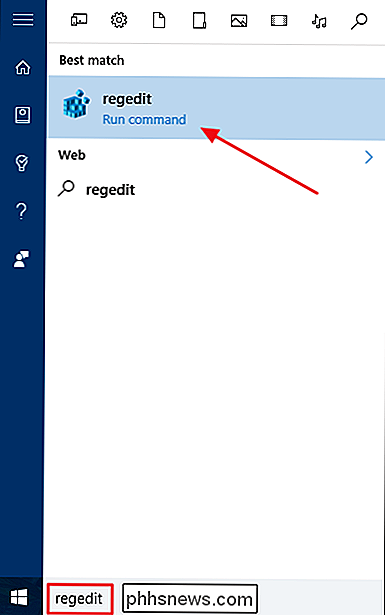
registro redaktoriuje naudokite kairįjį šoninę juostą, norėdami pereiti prie šio rakto:
HKEY_CURRENT_USER SOFTWARE Microsoft Windows CurrentVersion Explorer Advanced
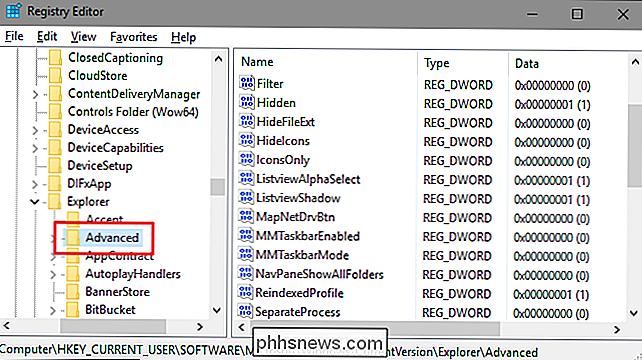
Tada jūs ketinate kurti ir įvesti naują vertę paeiliuiAdvanced. Dešiniuoju pelės mygtuku spustelėkite aplankąAdvancedir pasirinkite Naujas> DWORD (32 bitų) reikšmė. Nurodykite naują reikšmęJumpListItems_Maximum, tada dukart spustelėkite vertę, kad atidarytumėte jos ypatybių langą.
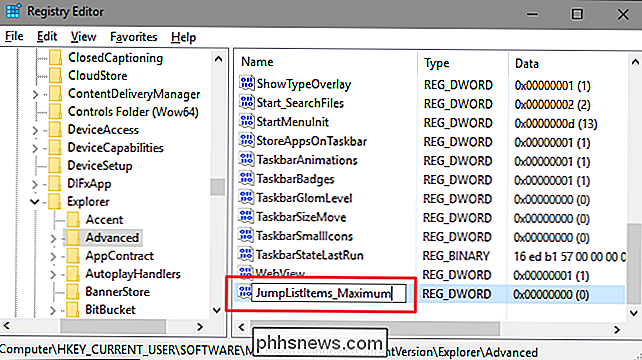
Į vertės ypatybių lange įveskite nesenų elementų, kuriuos norite parodyti "jumplists", skaičių "Value data" " dėžė. Nustatėme, kad 15-20 yra gana geras skaičius, kuris vis tiek leidžia rodyti daugiausia rodomų peržiūrų sąrašą. Galite eiti aukščiau, jei norite; jūs tiesiog gali baigti poreikį slinkti savo šuolių sąrašus šiek tiek. Kai baigsite, spustelėkite Gerai.
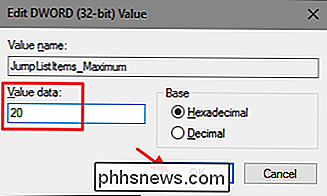
Dabar galite išeiti iš registro rengyklės. Jums nereikia iš naujo paleisti Windows ar nieko. Keitimas vyksta nedelsiant, todėl tiesiog atidarykite peršokimo sąrašą, kad įsitikintumėte, jog jis dirbo. Mūsų pavyzdyje mes padidinome skaičių iki 20 ir galite pamatyti, kad dabar rodoma daug daugiau įrašų.
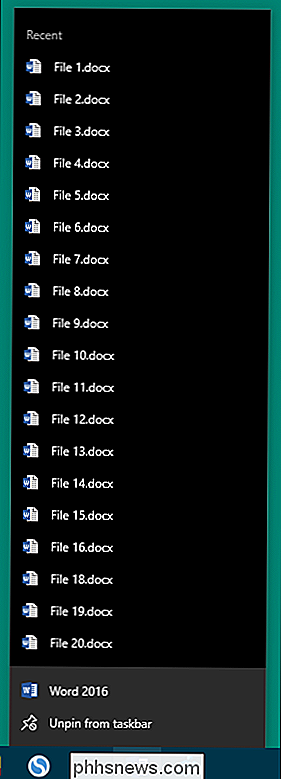
Jei kada nors norėsite iš naujo nustatyti pradinį rodomų elementų skaičių, tiesiog grįžkite į klavišąAdvancedir nustatykite reikšmęJumpListItems_Maximum0.
Atsisiųskite mūsų "vieno paspaudimo" keitimus
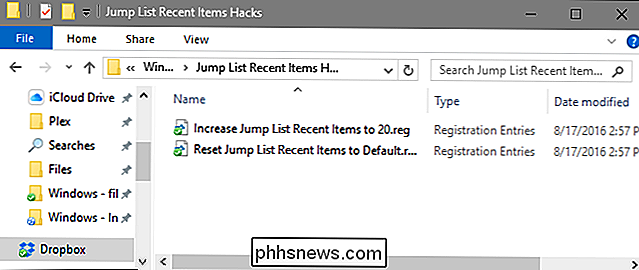
Jei nematote, kaip patinkitės į registrą, sukūrėme keletą registro hakerių gali naudoti. "Hack" neseniai išsiunčiamų elementų "Jump Jump" padidinimas sukuria reikšmęJumpListItems_Maximumir nustato jį į 20. "Hack" nustatymas "Reset Jump List Recent Items to Default" nustato reikšmęJumpListItems_Maximum0 , atkurti numatytąjį nustatymą. Abu hacks yra įtraukti į šį ZIP failą. Dukart spustelėkite tą, kurią norite naudoti, ir spustelėkite instrukcijas. Kai jūs pritaikėte norimą sugadinimą,pakeitimai įvyks nedelsiant.
Peršokti sąrašą naujausius elementus hacks
Jūs taip pat galite redaguoti "Didinti Jump List naujausius elementus iki 20" įsilaužti į jūsų skaičių norėdami dešiniuoju pelės klavišu spustelėti REG failą ir tada pasirinkti kontekstinio meniu "Edit", kad atidarytumėte failą "Notepad". "Notepad" lange raskite tokią eilutę:
"JumpListItems_Maximum" = dword: 00000020
Pakeiskite numerį, kad tiktų. Tiesiog nepamirškite, kad numeris turi būti šešių skaitmenų, todėl palikite tuos nulius.
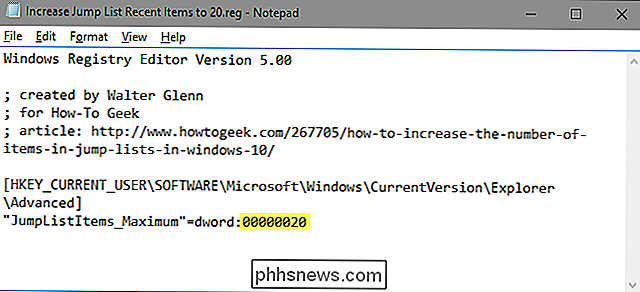
SUSIJUSIOS: Kaip sukurti savo "Windows" registro rinkmeną
Šie hackai iš tikrųjų yra tikAdvancedraktas , nuimtas iki ankstesnio skiltyje esančioJumpListItems_Maximumvertės ir tada eksportuojama į .REG failą. Veikia bet kurį įjungimo rinkinį, kurio vertė atitinka atitinkamą skaičių. Jei jums patinka dalintis su registro, verta laiko išmokti kurti savo registro raktus.

Kaip ištraukti nuorodas iš bet kurio tinklalapio naudojant PowerShell
"PowerShell 3" turi daug naujų funkcijų, įskaitant keletą galingų naujų su internetinėmis funkcijomis susijusių funkcijų. Jie žymiai supaprastina žiniatinklio automatizavimą ir šiandien mes parodysime, kaip galite išgauti kiekvieną nuorodą iš tinklalapio, o pasirinktinai atsisiųsti resursą, jei to pageidaujate.

".Exe" failo paleidimas per komandinę eilutę
Daugeliu atvejų mūsų programos veikia taip, kaip mums reikia, tačiau kiekvieną kartą, kai jūs turite mažiau nei kooperatyvą ir palieka jūs ieškote būdų išspręsti savo "požiūrio" problemą. Šiandienos SuperVartotojas Q & A Įrašas turi puikių pasiūlymų padėti nusivylė skaitytojas gauti rezultatus jam reikia.



